Moje szablony zapisywanie filmu jako szablonu
Filmy można zapisywać jako szablony i dodawać je do Biblioteki (Montaże i szablony > Moje szablony). Przekształcając projekt filmowy do postaci szablonu, można wybrać, które elementy filmu zostaną zastąpione elementami zastępczymi. Zapisanie filmu w postaci szablonu nie powoduje zablokowania materiałów, które nie są elementami zastępczymi — wszystkie elementy szablonu można edytować w Edytorze podręcznym. Elementy zastępcze ułatwiają identyfikowanie zawartości, która ma być zastąpiona.
Uwaga: Niestandardowe szablony podziału ekranu są również zapisywane w obszarze Moje szablony. Informacje na temat korzystania z szablonów podziału ekranu można znaleźć w punkcie Wybór i wypełnienie szablonu podziału ekranu.
1 Mając otwarty na osi czasu film, który zostanie wykorzystany jako szablon, kliknij menu Plik > Zapisz film jako szablon.
2 Na lewym górnym panelu okna szablonu zaznacz pola wyboru obok multimediów (wideo, audio lub zdjęcia), które chcesz zamienić na elementy zastępcze.
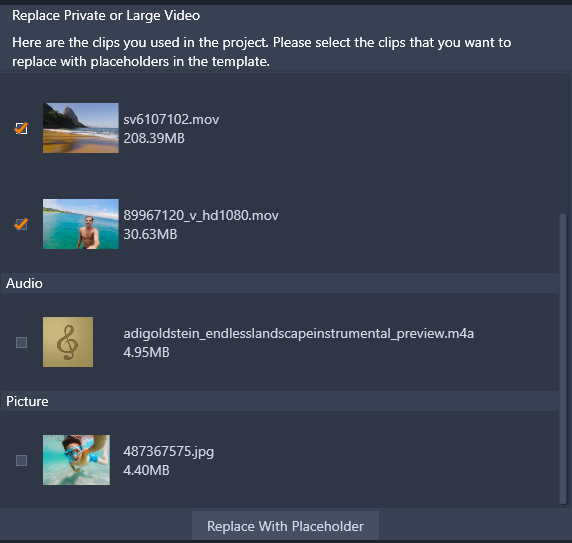
3 Kliknij polecenie Zamień na element zastępczy.
Jako elementy zastępcze używane są ponumerowane panele w kolorze pomarańczowym.
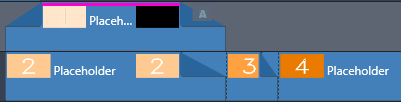
4 Obejrzyj szablon i, jeśli jest gotowy, kliknij polecenie Zapisz szablon.
5 Wpisz nazwę pliku dla szablonu i kliknij przycisk Zapisz, aby powrócić do głównego okna aplikacji.
Szablon zostanie zapisany w Bibliotece, w obszarze Montaże i szablony > Moje szablony.
1 Przeciągnij szablon z obszaru Montaże i szablony > Moje szablony w Bibliotece na oś czasu.
Szablon zostanie dodany na pojedynczej ścieżce.
2 Kliknij szablon prawym przyciskiem myszy i wybierz polecenie Otwórz w podręcznym edytorze.
Szablon zostanie rozwinięty na wiele ścieżek (jeśli powstał na podstawie filmu wielościeżkowego).
3 W Edytorze podręcznym zamień elementy zastępcze, przeciągając materiały, które chcesz wykorzystać, z Biblioteki na elementy zastępcze.
4 Ewentualnie wprowadź inne wymagane zmiany w Edytorze podręcznym.
5 Kliknij przycisk OK, aby powrócić do głównego okna aplikacji.